


  |  | ||
В этом разделе описано, как делать двусторонние копии.
Выполняется копирование 2 односторонних страниц или одной двусторонней страницы на двустороннюю страницу.
![]()
Эта функция не может использоваться для обходного лотка.
Плотность бумаги, которую можно использовать с этой функцией, составляет 64 - 128 г/м2 (17 - 34 фунтов, высокосортная).
Одостор. ![]() Двустор.
Двустор.
Выполняется копирование 2 односторонних страниц на 1 двустороннюю страницу.
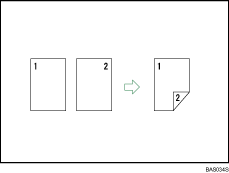
Двустор. ![]() Двустор.
Двустор.
Выполняется копирование 1 двусторонней страницы на 1 двустороннюю страницу.
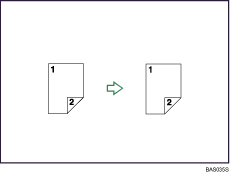
Ориентация оригинала и завершенные копии
Итоговый вид копии будет отличаться в соответствии с выбранной ориентацией оригиналов (![]() или
или ![]() ).
).
Таблица показывает ориентацию изображений на лицевой и обратной стороне копий, а не ориентацию подачи.
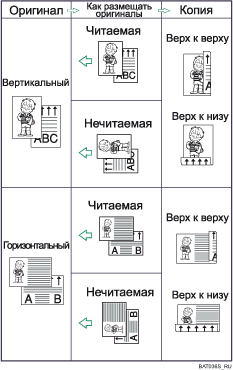
Нажмите кнопку [2ст./об./посл.].
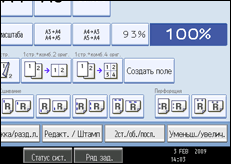
Убедитесь, что режим [Двуст.печ.] включен. Если режим [Двуст.печ.] неактивен, нажмите кнопку [Двуст.печ.].
Выберите режим [Одостор. ![]() Двустор.] или [Двустор.
Двустор.] или [Двустор.![]() Двустор.].
Двустор.].
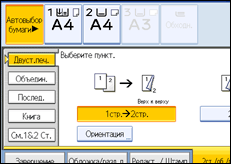
Чтобы изменить ориентацию оригинала или копии, нажмите кнопку [Ориентация].
Нажмите кнопку [OK].
Разместите оригиналы и нажмите на клавишу [Пуск].
![]()
Размещая оригиналы на стекле экспонирования, начинайте с первой страницы. При размещении оригиналов в АПД первая страница должна быть сверху.
Можно непосредственно выбрать [Одостор. ![]() Двустор.] или [Двустор.
Двустор.] или [Двустор. ![]() Двустор.], нажав функциональную клавишу копирования. В этом случае перейдите к шагу 5.
Двустор.], нажав функциональную клавишу копирования. В этом случае перейдите к шагу 5.
Размещая оригиналы на стекло экспонирования или в АПД в режиме Пакет, нажмите кнопку [![]() ] по окончании сканирования всех оригиналов.
] по окончании сканирования всех оригиналов.
Поля можно установить в меню Редактирование, Инструменты Пользователя. Подробнее о Редактировании см. Редактирование.
При пользовании данной функцией можно применять бумагу, указанную ниже:
A3![]() , A4
, A4![]()
![]() , A5
, A5![]()
![]() , B4
, B4![]() , B5
, B5![]()
![]() , 11 × 17
, 11 × 17![]() , 81/2 × 14
, 81/2 × 14![]() , 81/2 × 13
, 81/2 × 13![]() , 81/2 × 11
, 81/2 × 11![]()
![]() , 81/4 × 13
, 81/4 × 13![]() , 8 × 13
, 8 × 13![]() , 71/4 × 101/2
, 71/4 × 101/2![]()
![]() , 51/2× 81/2
, 51/2× 81/2![]()
![]() , 8K
, 8K![]() , 16K
, 16K![]()
![]()
При пользовании данной функцией не следует применять бумагу, указанную ниже:
Бумага формата меньше А5, 51/2 × 81/2
Калька
Этикеточная бумага (самоклеющиеся этикетки)
OHP-пленки
Открытки
Карточки с табуляцией
Если нечетное количество оригиналов помещено в устройство АПД, обратная сторона последней страницы скопированной бумаги остается без изображения.
В процессе копирования изображение перемещено с учетом поля для переплета.
Качество изображения на лицевой и оборотной сторонах копий может отличаться.